Guide de l'utilisateur - Comment installer SmartCircle Presenter (iOS)
Ce guide montre les étapes pour installer SmartCircle Presenter depuis l'App Store.
Nous vous conseillons également de consulter les instructions sur la manière de Keep Presenter in the foreground
- Avant de commencer
- Étapes
Avant de commencer :
-
- Assurez-vous que l'appareil dispose d'une connexion wifi pour télécharger et mettre à jour les campagnes.
SmartCircle Presenter est mieux conçu pour fonctionner en mode clair. Par conséquent, nous suggérons de modifier l'apparence si elle est réglée sur le mode sombre lors de l'installation et de la configuration de SmartCircle Presenter.
Les étapes :
Partie 1 : Installation
- Ouvrez Apps Store et recherchez SmartCircle Presenter.
- Appuyez sur Obtenir et téléchargez l'application.
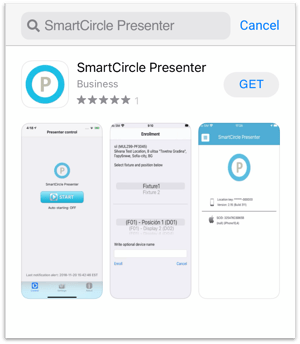
- Cliquez sur Ouvrir. L'application demande l'accès à votre position actuelle > appuyez sur Autoriser pendant l'utilisation de l'application.
- Plus tard, l'application vous demandera la permission de vous envoyer des notifications, sélectionnez Autoriser.
- Retournez dans le menu Accueil et ouvrez les paramètres.
- Faites défiler vers le bas jusqu'à la section des applications jusqu'à ce que vous trouviez Presenter.
- Ouvrez-la et assurez-vous que les options Mode géré et Diffusion vers le réseau sont activées.

Partie 2 : Inscription
Les étapes suivantes sont nécessaires pour assigner un appareil iOS à une position et à une fixation spécifiques.
This procedure is necessary to run campaigns on the device.
-
- Ouvrez SmartCircle Presenter
Si vous voyez des informations sur l'appareil (clé d'emplacement, version, SCID, etc.), alors vous exécutez Presenter en mode géré, et vous pouvez continuer avec les étapes suivantes.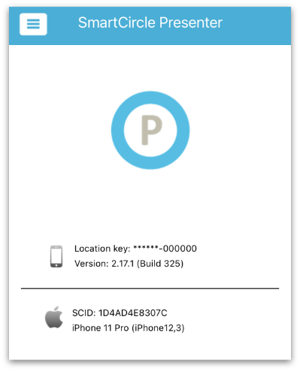
- Si l'application vous montre immédiatement un bouton START, refaites la partie 1 à partir de la 5ème étape.
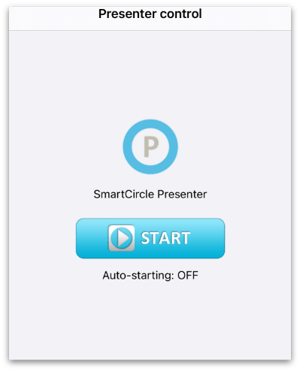
- Ouvrez SmartCircle Presenter
-
- Glissez de gauche à droite ou cliquez sur le bouton de menu dans le coin supérieur gauche.
- Sélectionnez Enroll dans le menu.
- Saisissez le code d'inscription à dix (10) chiffres et appuyez sur Valider.
- Choisissez la fixation et la position correctes, puis cliquez sur le bouton Enroll.
- Laissez l'application ouverte et attendez. La campagne commencera dès qu'elle sera téléchargée.
Le téléchargement des campagnes peut prendre un certain temps, en fonction de la vitesse du réseau internet.
Vous pouvez également vérifier si le dispositif a été enregistré en allant dans le Menu > Détails. Vous y trouverez des informations sur les campagnes, l'emplacement, l'appareil, la position, etc.
Nous vous suggérons d'activer la fonction d'accès guidé.
Pour ce faire, allez dans Paramètres > Accessibilité, puis activez Accès guidé.
Pour plus d'informations sur l'accès guidé.